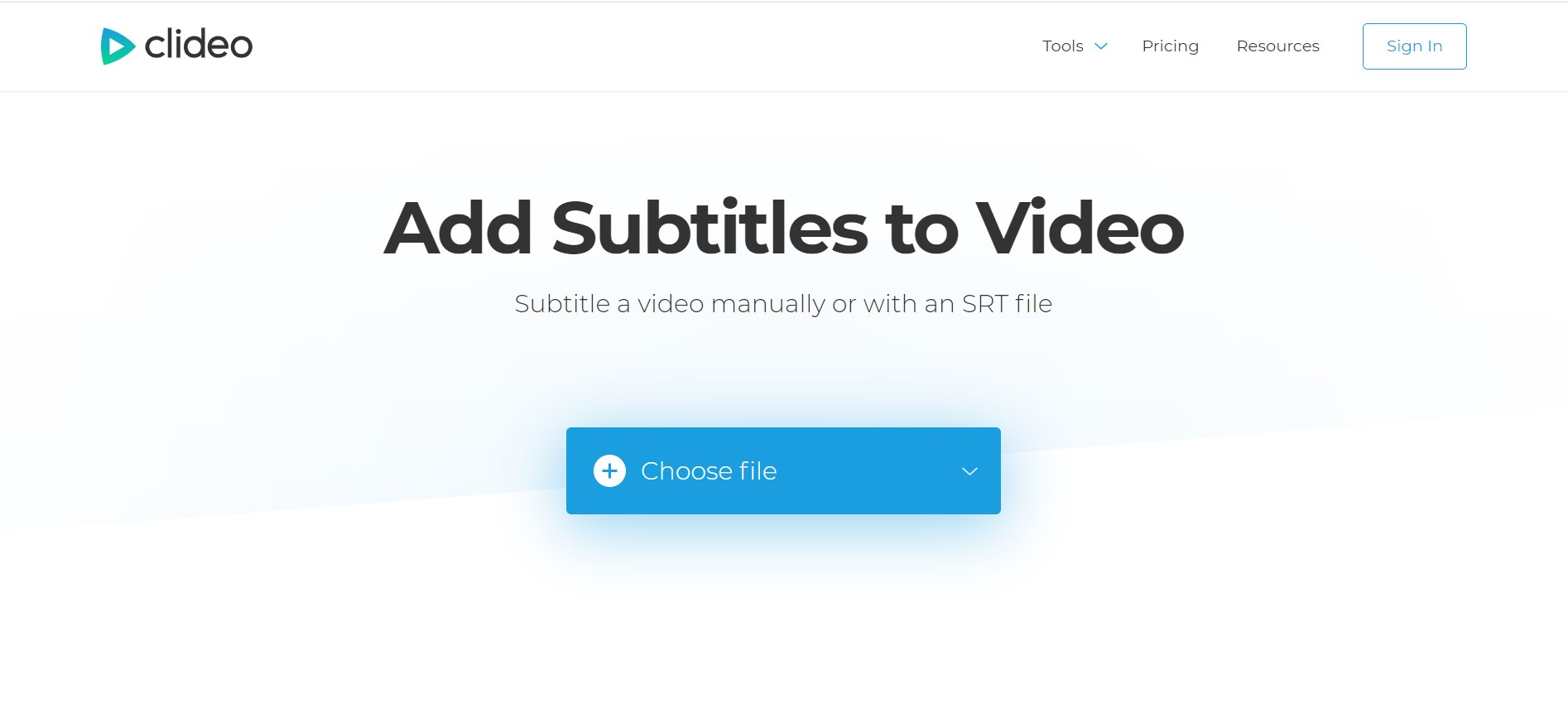Il Samsung Galaxy S6 lanciato lo scorso anno aveva una funzione molto evidenziata che ti consente di avviare rapidamente l'app della fotocamera toccando due volte il pulsante Home. Se non sei soddisfatto della funzione secondaria predefinita collegata al tuo pulsante Android, ecco alcuni modi in cui puoi personalizzarla gratuitamente senza il rooting e utilizzarla per avviare l'app della fotocamera.
Scorciatoia Home 2 - Doppio tocco sul tasto Home
La scorciatoia Home 2 sarà la soluzione migliore se desideri integrare il doppio tocco a casa nell'azione della videocamera senza il rooting. Dopo averlo scaricato e installato da Playstore, avvia l'app e segui i passaggi elencati.

Innanzitutto, dovrai selezionare l'app che desideri attivare dal pulsante Home. Puoi regolare la durata tra due tocchi , ma l'impostazione normale predefinita funziona correttamente. Adesso seleziona il programma di avvio predefinito che utilizzi , che verrà attivato ogni volta che tocchi il tasto Home solo una volta. Infine, seleziona Home 2 Shortcut come launcher predefinito toccando l'opzione 'sempre' quando premi il tasto Home la prossima volta.

Questo è tutto. Ora puoi toccare due volte il pulsante Home da qualsiasi schermata per avviare l'app della fotocamera.
Consigliato: Le 5 migliori app per fotocamere divertenti che devi provare
Lanciatori di terze parti: tasto Home con tocco singolo
Quasi tutti i buoni launcher di terze parti ti consentono di assegnare una funzione personalizzata al tuo pulsante home. Quando ti trovi all'interno di un'app o in roaming nel cassetto delle app, il pulsante Home servirà al suo scopo principale e ti riporterà alla schermata principale. Ma quando tocchi dalla schermata iniziale, puoi insegnargli ad avviare rapidamente l'app della fotocamera.

Vai a impostazioni di avvio , spesso accessibile dal tasto menu. In Nova Launcher ad esempio, puoi andare alle impostazioni e selezionare gesti e pulsanti . Adesso selezionare il tasto Home e assegnare l'app della fotocamera ad esso. Puoi anche modificare il comportamento del pulsante del menu quando lo premi a lungo. Apex Launcher e tutti gli altri lanciatori popolari offrono questa funzionalità.

Utilità di avvio del pulsante Home: premere a lungo il tasto Home
La pressione prolungata del tasto Home è generalmente riservata a Google Now per impostazione predefinita. Se non sei un utente appassionato di Google Now o forse preferisci altri mezzi per accedervi, puoi personalizzare questa opzione utilizzando Avvio pulsante Home e usalo per attivare l'app della fotocamera.

Per ottenere ciò, scarica e installa il pulsante di avvio del pulsante Home dal Play Store, quando avvii per la prima volta l'app, vedrai solo la ricerca di Google elencata sotto la barra di avvio di casa. Premi il menu dell'hamburger e aggiungi l'app della fotocamera e rimuovi anche la ricerca Google .

Ora premi di nuovo il pulsante menu e vai alle impostazioni. Adesso controllare l'opzione della modalità di avvio automatico elencato alla fine (funziona quando hai una sola app nell'elenco). Ora premi a lungo il tasto Home e imposta il launcher Home come predefinito selezionando sempre.
Questo è tutto. Ora puoi premere a lungo il tasto Home da qualsiasi luogo e da qualsiasi app per avviare direttamente l'app della fotocamera.
Consigliato: Cosa significano RAM e ROM sul tuo smartphone e che importanza hanno?
Conclusione
Quindi qui abbiamo affrontato tre modi in cui puoi utilizzare la tua chiave di casa per attivare l'app Fotocamera e puoi selezionare quello che più ti si addice. Ovviamente puoi anche utilizzare gli stessi metodi per attivare altre app che usi frequentemente. Tutte queste app funzionano meglio se l'app della fotocamera è già nella memoria RAM. Quindi, se non usi l'app della fotocamera da molto tempo o se hai un pulitore della cache aggressivo, prova ad avviarlo una volta per spingerlo nella RAM per ottenere risultati migliori.
Commenti di Facebook